
ACCESSを使っていると、フォームのフォントがある日勝手に変わってしまうことがありませんか。
私はこの事象に何度か遭遇しており、そのために非常に困った経験をしました。
今回は、ACCESSのフォームでフォントが勝手に変わる際の対処法をご紹介します。
こんにちは。
はこにわガジェット (@hakoniwagadget) です。
ACCESSを使った売上管理、顧客管理などのデータベース開発を行っています。
ACCESSは使いこなすために少しスキルが必要なものの、うまく活用すればExcelよりも業務の効率化が図れます。
この記事ではACCESSの基本的な使い方をご紹介していきます。
フォントが勝手に変わる?
皆さんはACCESSを使っていて、フォントが勝手に変わってしまった経験はないでしょうか?
私は何度かあります。
原因は不明なのですが、例えば以下のようなフォームがあったとします。
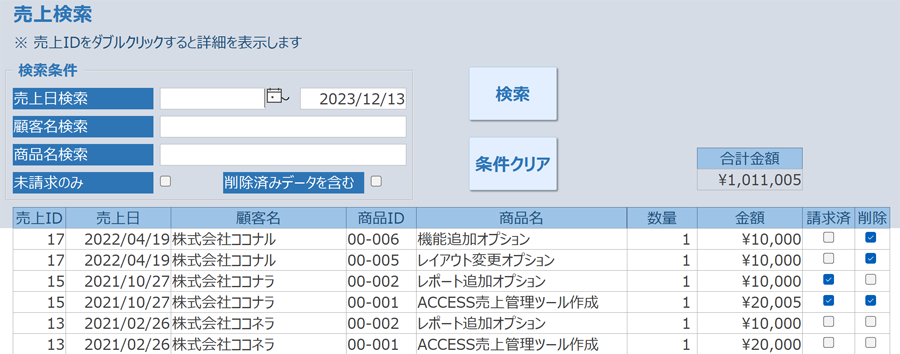
フォントはMeiryo UIで統一しています。
これがある時急に下記のようになります。
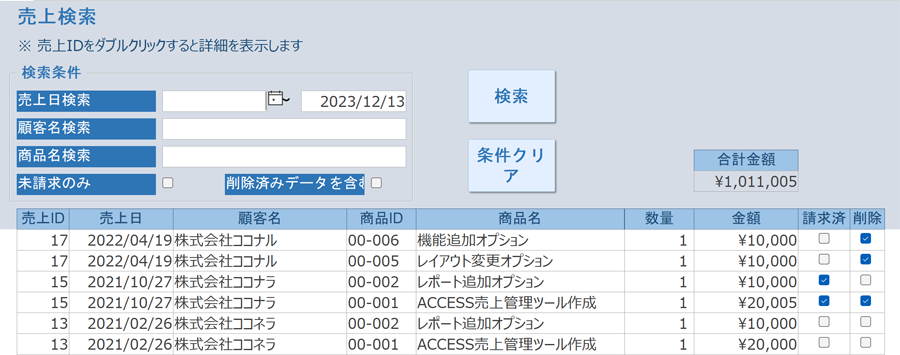
微妙な違いで分かりにくいですが、ヘッダー部分のフォントがMS Pゴシックになってしまっています。
急に見栄えが変わって驚くのと、「条件クリア」ボタンや「削除済みデータを含む」チェックボックスなど、フォントが変わったことで勝手に改行されたり文字が切れたりするのは困りますよね。
発生するタイミング
発生タイミングはよくわからないのですが、フォームを修正したタイミングで発生します。
修正せずに使っているうちは発生しません。
フォームの修正を進めていると、どこかで「あれ?フォントがおかしいな」と気づく、というケースが大半です。
しかし、いつも発生するわけではなく発生条件が良くわからないのが困りものです。
フォント変更時の対処方法
対処方法としてはフォームをデザインビューで開き、フォントの設定を変更するのが一般的です。
フォームのコントロールを一括選択してフォントを変更すれば簡単だと思うのですが、なぜかこの症状が出るケースでは複数のコントロールのフォントを一括置換することもできなくなってしまいます。
そこで、ユーザー定義フォントパターンを作り直す方法で対処しています。
フォームをデザインビューで開くと、メニューのフォームデザインタブに「フォント」というボタンがあります。
このプルダウンメニューの一番下に、フォントのカスタマイズがありますので、こちらを選択します。
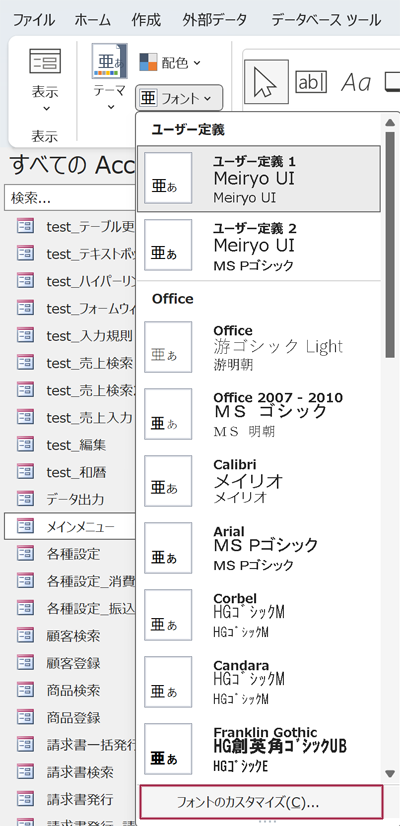
フォントパターンの登録画面が表示されますので、新しいフォントパターンを作成します。
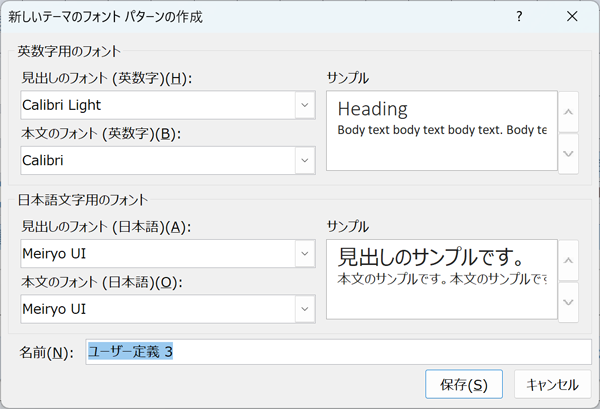
新しいフォントパターンを登録すると、先ほどのプルダウンに表示されるようになりますので、新しく作ったフォントパターンを選択します。
するとなぜかこの症状が改善されてフォントが修正できるようになりました。
以上、フォントが勝手に変わる際の対処法をご紹介しました。
ACCESSを使いこなせば、業務の効率化や自動化が実現できます。
しかし、自分でACCESSを学ぶには時間がない、難しそうで不安、という方も多いでしょう。
そんな時は、ACCESS開発歴20年以上、過去に300以上のACCESSデータベースの開発・修正実績のあるはこにわガジェット(@hakoniwagadget)にお任せください。
ACCESSの新規開発、既存のACCESSの修正、ACCESSの操作レッスンなど様々なサービスをご提供しています。
ご興味のある方は下記のサービス一覧をご覧ください。

最後までお読みいただき、ありがとうございました。









